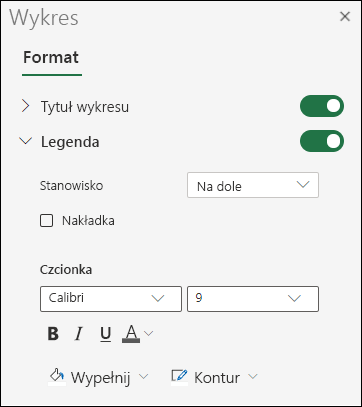Możesz pokazać lub ukryć legendę wykresu. Wyświetlenie legendy może dać czytelnikom więcej informacji o wykresie, a ukrycie legendy może nadać wykresowi bardziej przejrzysty wygląd.
Pokazywanie legendy wykresu

-
Zaznacz wykres, a następnie wybierz znak plus w prawym górnym rogu.
-
Wybierz pozycję Legenda i wybierz strzałkę obok niej.
-
Wybierz miejsce na wykresie, w którym ma być wyświetlana legenda.
Ukrywanie legendy wykresu
-
Wybierz legendę do ukrycia.
-
Naciśnij klawisz Delete.
Pokazywanie lub ukrywanie tabeli danych
-
Zaznacz wykres, a następnie wybierz znak plus w prawym górnym rogu.
-
Aby wyświetlić tabelę danych, wskaż tabelę danych i wybierz strzałkę obok niej, a następnie wybierz opcję wyświetlania.
-
Aby ukryć tabelę danych, usuń zaznaczenie opcji Tabela danych.

-
Kliknij dowolne miejsce na wykresie, aby wyświetlić kartę Wykres na wstążce.
-
Kliknij pozycję Formatuj , aby otworzyć opcje formatowania wykresu.
-
W okienku Wykresrozwiń sekcję Legenda .
-
Dodaj lub edytuj sekcję Legenda , aby spełnić Twoje potrzeby.
-
Użyj przełącznika, aby pokazać lub ukryć legendę.
Potrzebujesz dodatkowej pomocy?
Zawsze możesz zadać pytanie ekspertowi w społeczności technicznej programu Excel, uzyskać pomoc techniczną w społeczności witryny Answers bądź zasugerować nową funkcję lub ulepszenie. Zobacz Jak przekazać opinię na temat pakietu Microsoft Office?, aby dowiedzieć się, jak podzielić się swoimi przemyśleniami. Chętnie Cię wysłuchamy.